1,2K
En général, seul votre smartphone Android reçoit des messages WhatsApp. Toutefois, vous pouvez également lire ces messages sur votre PC. Nous vous montrons comment cela fonctionne.
Android et WhatsApp : lire aussi les messages sur le PC
WhatsApp peut être installé sur le PC soit comme application de navigateur, soit comme programme de bureau.
- Depuis l’introduction de WhatsApp Web en 2015, il est possible d’utiliser la messagerie non seulement sur le smartphone, mais aussi dans le navigateur sur le PC. Les paragraphes suivants vous expliquent comment configurer WhatsApp Web.
- Depuis mai 2016, WhatsApp pour PC et WhatsApp pour Mac OS sont disponibles. Le programme vous permet d’installer et d’utiliser WhatsApp directement sur votre ordinateur – vous n’avez donc même plus besoin du navigateur. Lorsque vous ouvrez l’outil, vous êtes automatiquement connecté à WhatsApp.
- Depuis novembre 2021, il n’est plus nécessaire non plus que votre smartphone soit connecté à Internet lorsque vous utilisez WhatsApp sur votre PC. Il vous suffit de configurer la connexion une fois pour toutes avec votre smartphone. Vous trouverez des instructions dans le paragraphe suivant. Vous ne serez déconnecté des appareils connectés que si vous n’utilisez pas WhatsApp sur votre téléphone portable pendant plus de 14 jours.
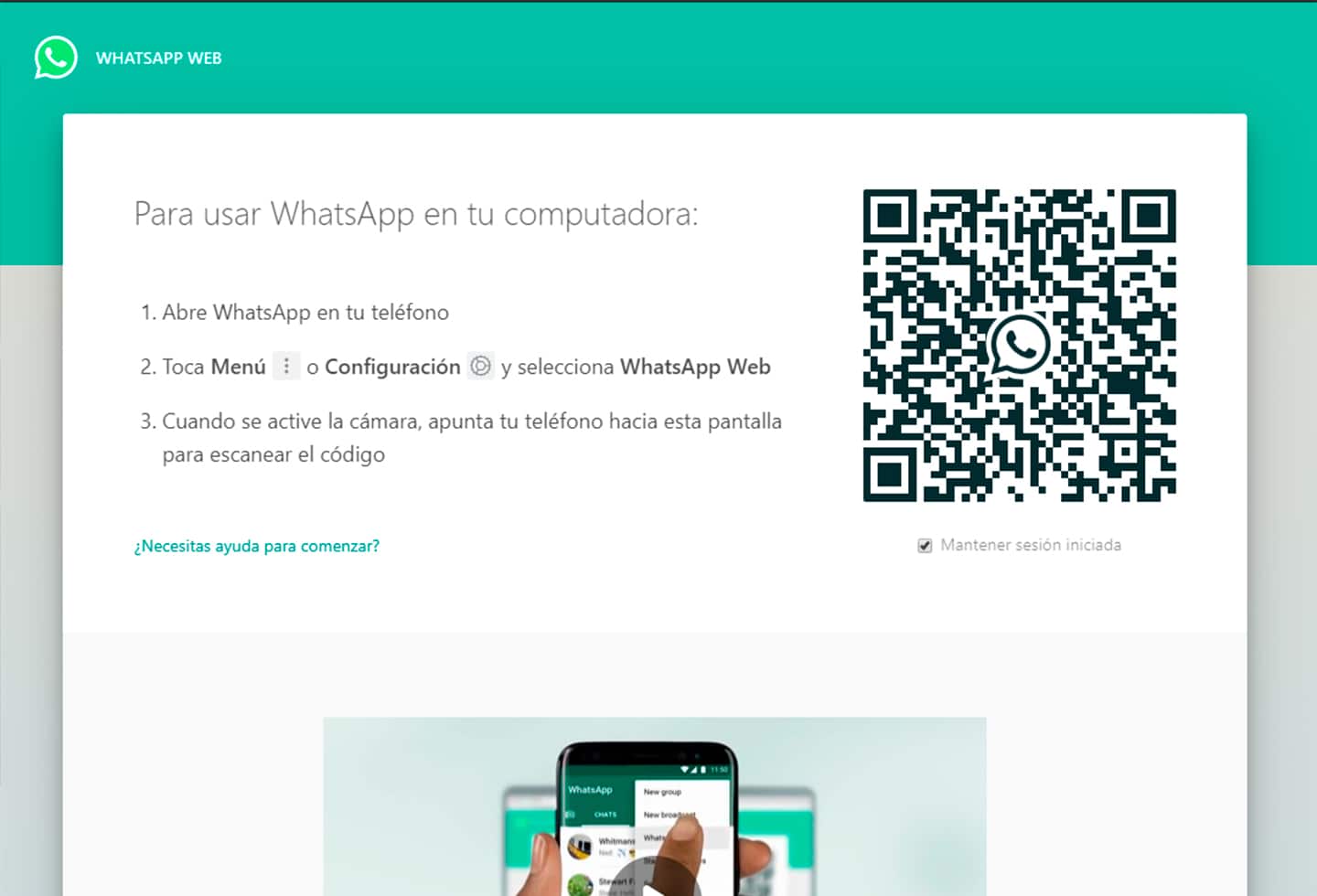
Chatter avec WhatsApp Web directement depuis le navigateur
Que vous souhaitiez utiliser WhatsApp Web dans le navigateur ou installer le logiciel de WhatsApp, la procédure est la même dans les deux cas.
- Ouvrez tout d’abord la page web de WhatsApp Web ou lancez le logiciel WhatsApp sur votre PC.
- Ouvrez WhatsApp et ouvrez le menu en haut à droite sous Android, sur l’iPhone, allez en bas à droite dans les « Paramètres ».
- Sélectionnez ici la catégorie « Appareils associés » et touchez le bouton « Ajouter un appareil ».
- Scannez maintenant le code QR qui s’affiche sur la page web de WhatsApp Web ou dans le logiciel WhatsApp.
- Votre ordinateur est maintenant ajouté à la liste des appareils de confiance. Vous pouvez maintenant chatter via votre PC.
